Wie kann man Instagram Stories auf Handy aufzeichnen?
Instagram bietet eine Funktion namens Story – ein Foto, Video oder eine Ankündigung, die 24 Stunden lang sichtbar ist. Es verschwindet nach 24 Stunden. Wenn Sie diese Storys speichern möchten, ist die Bildschirmaufzeichnung die einzige Möglichkeit. Allerdings hat Instagram selbst keine Funktion zum Bildschirmaufzeichnen hinzugefügt.
Wenn Sie also bereit sind zu lernen, wie man eine Instagram-Story aufzeichnen kann, lesen Sie weiter! Dieser Artikel zeigt Ihnen, wie Sie eine Instagram-Story mit dem integrierten Bildschirmrekorder auf Android und iPhone aufzeichnen.
- Teil 1: Warum Instagram Story aufzeichnen?
- Teil 2: Benachrichtigt Instagram, wenn man eine Story aufzeichnen?
- Teil 3: Wie kann man eine Instagram-Story auf dem iPhone aufzeichnen?
- Teil 4: Wie kann man eine Instagram-Story auf Android aufzeichnen?
- Teil 5: Ein kostenloses Tool verwenden, um eine Instagram-Story aufzunehmen

- Teil 6: FAQs zum Thema Instagram Story aufzeichnen
1Warum Instagram Story aufzeichnen?
Es gibt mehrere Gründe, warum Sie eine Instagram-Story aufzeichnen möchten. Vielleicht möchten Sie eine Story speichern, bevor sie abläuft, oder sie mit jemandem teilen, der kein Instagram hat. Egal aus welchem Grund, es lässt sich mit nur wenigen Klicks leicht erledigen.
2Benachrichtigt Instagram, wenn man eine Story aufzeichnen?
Derzeit gibt es keine Möglichkeit für Instagram, einen Benutzer zu benachrichtigen, wenn Sie seine Story aufzeichnen. Dies könnte sich jedoch in Zukunft ändern, da die Plattform sich ständig weiterentwickelt. Das bedeutet, dass Sie Instagram Stories aufzeichnen können, ohne dass die Person es erfährt.
In diesem Fall kann es beruhigend sein zu wissen, dass Instagram die Person nicht benachrichtigt, falls Sie ihre Beiträge oder Stories heimlich aufnehmen möchten.
3Wie kann man eine Instagram-Story auf dem iPhone aufzeichnen?
Für viele Menschen ist Instagram eine Möglichkeit, ihre Arbeit oder ihr Leben zu präsentieren und mit ihren Followern zu teilen. Egal, ob Sie eine Marke repräsentieren oder einfach nur eine Person mit einem iPhone sind, Sie möchten Ihre visuellen Inhalte mit Ihren Followern teilen. Aber Instagram ist knifflig, da es Ihnen nicht erlaubt, Story-Inhalte aufzuzeichnen oder herunterzuladen. Glücklicherweise können iOS-Benutzer Instagram Stories aufzeichnen und als Datei mit anderen teilen, indem sie einfache Schritte befolgen.
Apple iPhones verfügen über eine integrierte App zum aufzeichnen, die Sie manuell zum Kontrollzentrum hinzufügen müssen.
Schritt 1: Bildschirmaufzeichnung zum Kontrollzentrum hinzufügen
Das Hinzufügen eines Bildschirmrekorders zum Kontrollzentrum ermöglicht es Ihnen, Instagram Stories aufzuzeichnen, ohne eine separate App herunterzuladen. Dies ist eine großartige Möglichkeit, Zeit zu sparen und alle Inhalte an einem Ort zu behalten.
- Öffnen Sie die Einstellungen und suchen Sie nach dem Kontrollzentrum auf Ihrem iPhone.
- Stellen Sie sicher, dass der Schalter für den Zugriff innerhalb von Apps aktiviert ist.
- Suchen Sie nach Bildschirmaufzeichnung und klicken Sie auf das Plus-Symbol, um es hinzuzufügen. Benutzer können auch die Symbole ziehen, um sie anzuordnen.
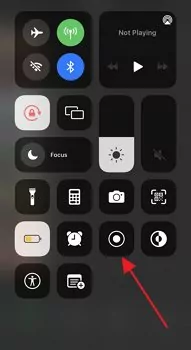
Schritt 2: Ihr Instagram-Story öffnen und aufzeichnen
Sobald die Bildschirmaufzeichnung dem Kontrollzentrum hinzugefügt wurde, verlassen Sie die Einstellungen, öffnen Sie Instagram > Suche und rufen Sie das Profil auf, dessen Story Sie aufzeichnen möchten. Klicken Sie auf die Story, um sie abzuspielen. Wischen Sie vom oberen rechten Bildschirmrand nach unten, um das Kontrollzentrum zu öffnen, sobald die Story abgespielt wird.
Tippen Sie im Kontrollzentrum auf das Symbol für die Bildschirmaufzeichnung. Ein Symbol mit einem 3-Sekunden-Timer wird angezeigt, sodass Sie zu Ihrer Instagram-Story zurückkehren können. Schließen Sie das Kontrollzentrum mit einer Wischbewegung. Die Aufzeichnung sollte nun beginnen.

Schritt 3: Mikrofon einschalten
Um die Instagram-Story mit Ton aufzeichnen zu können, halten Sie das Symbol für die Bildschirmaufzeichnung gedrückt und schalten Sie das Mikrofon ein, das standardmäßig ausgeschaltet ist. Zusätzlich können Sie einen Speicherort für die Bildschirmaufzeichnung der Instagram-Story auswählen.
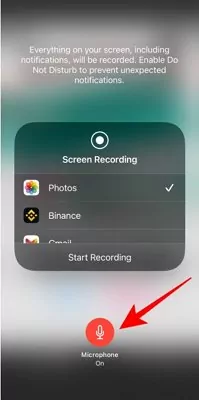
Schritt 4: Aufnahme stoppen
Das rote Uhrsymbol oben auf dem Display zeigt an, dass die Bildschirmaufzeichnung läuft. Sobald die Aufnahme abgeschlossen ist, tippen Sie auf die Stopptaste, um sie zu beenden.
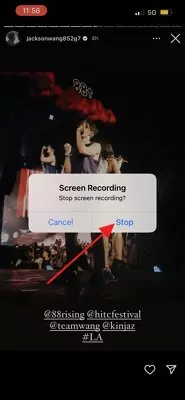
4Wie kann man eine Instagram-Story auf Android aufzeichnen?
Die neuesten Android-Smartphones verfügen jetzt über eine integrierte Funktion zum Bildschirmaufzeichnen. Falls Sie diese nicht finden, können Sie eine Anwendung aus dem Play Store herunterladen. Für die beste Erfahrung sollten Sie eine Drittanbieter-App wie AirDroid Parental Control verwenden. Die neuesten Android-Geräte funktionieren jedoch problemlos mit Instagram Stories.
Benutzer können Bildschirmaufzeichnungssymbole schnell im Benachrichtigungsfeld finden.
Schritt 1: Bildschirmaufzeichnung zum Benachrichtigungsfeld hinzufügen
- Wischen Sie das Benachrichtigungsfeld nach unten.
- Suchen Sie nach der Verknüpfung zur Bildschirmaufzeichnung.
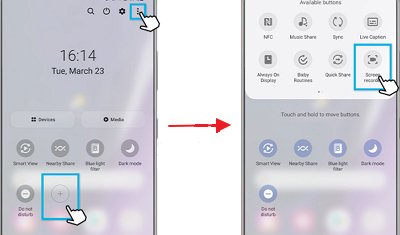
Falls Sie die Bildschirmaufzeichnungs-Verknüpfung nicht finden, klicken Sie auf das Bearbeitungsmenü > Fügen Sie es hinzu und ordnen Sie es manuell an.
Schritt 2: Öffnen und Aufzeichnen der IG-Story
- Öffnen Sie Instagram und suchen Sie das Profil, dessen Story Sie aufzeichnen möchten. Alternativ können Sie Stories über die runde Menüleiste oben rechts bei Instagram finden.
- Tippen Sie auf die Story und wischen Sie das Benachrichtigungsfeld nach unten > Klicken Sie einmal auf das Symbol für die Bildschirmaufzeichnung, um die Aufnahme zu starten.
- Im Pop-up-Fenster werden Sie gefragt, ob Sie Ton aufzeichnen möchten und welche Art der Aufnahme Sie wünschen. Wählen Sie eine Option und tippen Sie auf die Schaltfläche „Aufnahme starten“.
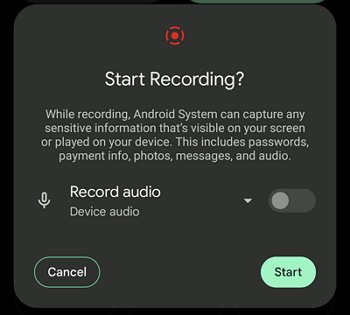
Ein sichtbares Menü ermöglicht es Ihnen, die Aufnahme jederzeit zu pausieren oder zu stoppen. Stellen Sie sicher, dass die Berechtigung zum Aufzeichnen für Instagram-Inhalte aktiviert ist.
5Ein kostenloses Tool zum Aufzeichnen einer Instagram-Story verwenden
Wenn Ihr Kind Sie auf Instagram blockiert hat, Sie aber als Eltern die Momente des Instagram-Storys Ihres Kindes nicht verpassen wollen, können Sie AirDroid Parental Control verwenden. Mit dieser App können Sie die Instagram-Storys Ihres Kindes auf Ihrem eigenen Handy sehen, ohne es zu wissen.
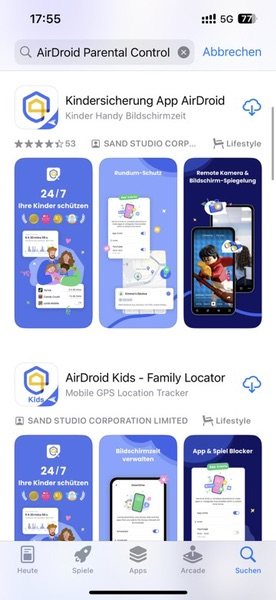
Schritt 1. Holen Sie sich die AirDroid Parental Control App aus dem Google Play Store oder dem App Store auf Ihr Gerät.
Schritt 2. Starten Sie AirDroid Parental Control auf Ihrem Gerät. Erstellen Sie ein Konto und melden Sie sich an.
Schritt 3. Laden Sie AirDroid Kids auf das Zielgerät herunter. Nach der Installation starten Sie AirDroid Kids und konfigurieren die erforderlichen Einstellungen. Geben Sie anschließend den Pairing-Code ein, um das Gerät zu verbinden. Nun können Sie die Bildschirmspiegelungsfunktion verwenden, um den aktuellen Bildschirm Ihres Kindes zu sehen und aufzuzeichnen.
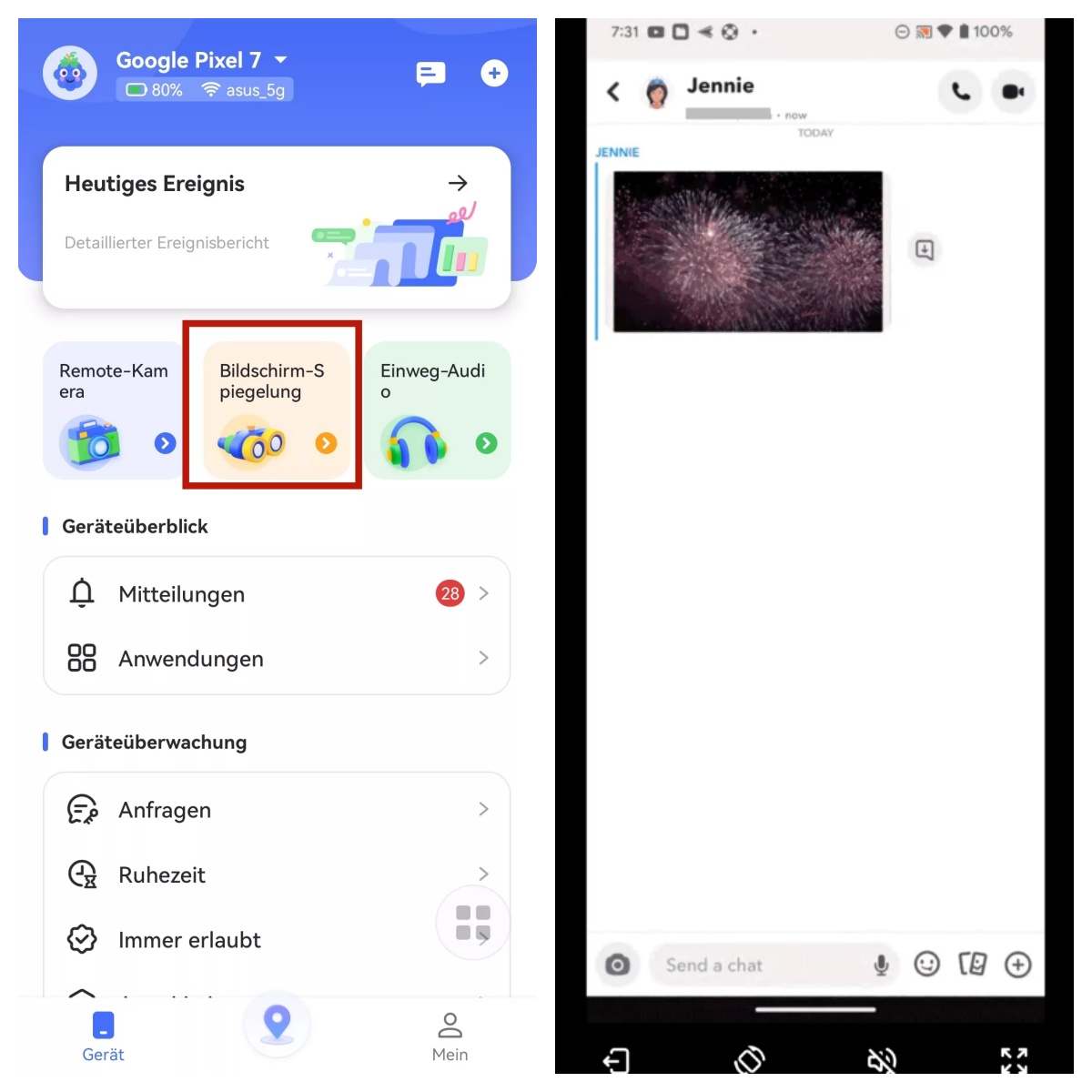
- Remote-Kamera: Die Umgebung Ihres Kindes durch die Kamera des Geräts betrachten.
- Bildschirm-Spiegelung: Den Bildschirm Ihres Kindes auf Ihrem Handy in Echtzeit spiegeln.
- Einweg-Audio: Die Umgebungsgeräusche dieses Geräts anhören.
- Handy Standort orten: Den Standort Ihres Kindes in Echtzeit orten und Geofence anbieten.
- Bildschirmzeit: Tägliche Bildschirmzeitlimits Ihres Kindes einführen und die Nutzungszeit jeder App verwalten.
- Benachrichtigungen synchronisieren: Alle Benachrichtigungen auf dem Handy Ihres Kindes synchronisieren.
- Intelligent blockieren: Effektives Pornografie und Gewalt blockieren und den Browserverlauf überwachen.
- Live-Warnung: Die Schlüsselwörter setzen und Warnmeldungen erhalten, wenn die Schlüsselwörter erkannt werden.
Fazit
Instagram-Stories ermöglichen es Ihnen, spontane Momente mit engen Freunden und der Familie zu teilen. Das Aufzeichnen ist zu einer beliebten Methode geworden, um Inhalte aufzuzeichnen, zu speichern oder auf sozialen Medien zu teilen.
Obwohl Instagram keine integrierte Funktion zum Aufzeichnen bietet, verfügen iPhones und die neuesten Android-Smartphones jetzt über eine integrierte Bildschirmaufzeichnungsfunktion. Diese Funktion ermöglichen es Ihnen, Ihren Bildschirm aufzuzeichnen und das Video auf Ihrem Gerät zu speichern.





Antwort schreiben.